Windows هو نظام يتطور باستمرار. لذلك ، يمكنك في أي وقت تنشيط وظيفة جديدة في نظام التشغيل من خلال تحديث ، وإذا لم يتم التعامل معها تمامًا مع المستخدمين ، فقم بتعطيلها بالسرعة التي أدخلتها بها. بفضل هذا ، يمكننا أحيانًا العثور على الوظائف الجديدة الأكثر إثارة للاهتمام التي تجعلنا نحب Windows 11 أكثر ، كما هو الحال مع الجديد DirectStorage 1.1 ، أو وظائف مريعة ، والتي نكرهها بمجرد أن نراها ، على سبيل المثال ، هذا شريط بحث جديد.
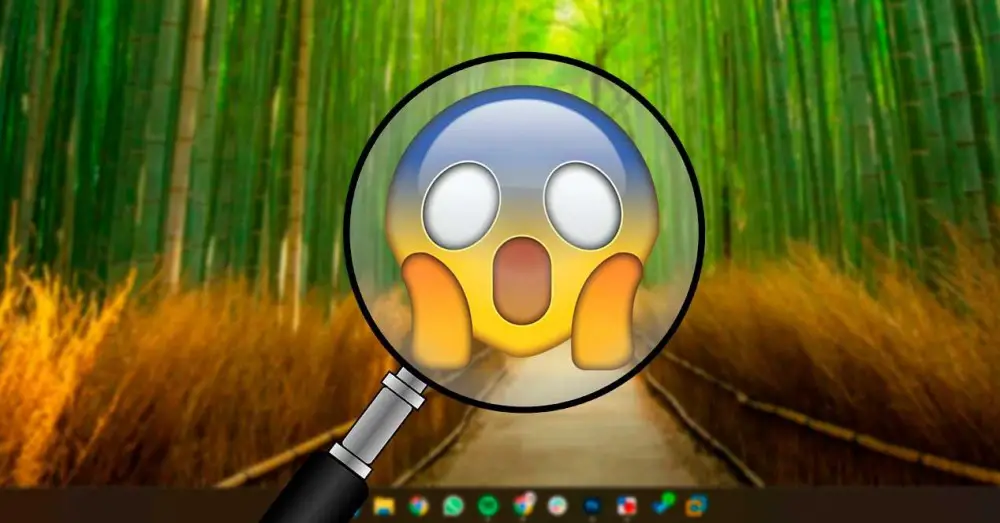
عندما قمنا بتثبيت Windows 11 لأول مرة ، يمكننا أن نرى كيف ، على شريط المهام ، بجوار قائمة البدء ، يظهر رمز جديد على شكل عدسة مكبرة. تتيح لنا هذه الأيقونة الوصول إلى محرك بحث يمكننا من خلاله البحث عن أي شيء: برنامج ، أو ملف ، أو شيء ما على الويب ، وما إلى ذلك. لا معنى لذلك ، لأنه من خلال فتح قائمة البداية والكتابة يمكننا القيام بذلك بالضبط نفس الشيء ، ولكن ها هو
ومع ذلك، مایکروسافت أراد ، وليس معروفًا لماذا ، إعطاء أهمية أكبر لمحرك البحث هذا. وبهذه الطريقة ، في عطلة نهاية الأسبوع نفسها ، أصدرت Microsoft تحديثًا في الخلفية لعدد كبير من المستخدمين حيث قامت بتغيير رمز البحث لشريط بحث صغير وغير مفيد وغير ضروري ، مثل هذا.

من خلال النقر فوق هذا الشريط ، يمكننا رؤية محرك بحث Windows العالمي الذي يمكننا من خلاله العثور على سلسلة من عمليات البحث الحديثة أو المقترحة ، بالإضافة إلى ملخص لأهم الأخبار ذات الصلة على الويب. بالمناسبة ، إنها نفس لوحة البحث التي نصل إليها إذا نقرنا في قائمة البداية على شريط البحث في الأعلى.
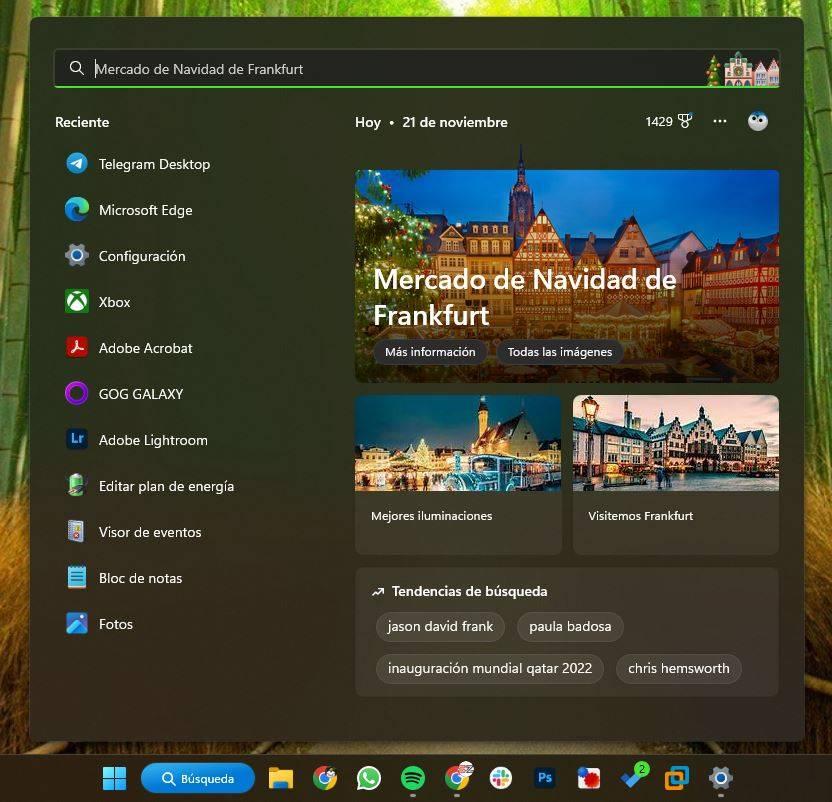
لا نعرف سبب استمرار Microsoft في الاحتفاظ بهذه الوظيفة زائدة عن الحاجة. ما هو مؤكد هو أنه في حين أن رمز العدسة المكبرة لم يكن مزعجًا ، فإن شريط البحث المصغر هذا قبيح وغير ضروري. ولحسن الحظ ، يمكننا تعطيله.
قم بإزالة شريط البحث من Windows 11
لإزالة شريط البحث هذا من Windows 11 ، فإن أول شيء يتعين علينا القيام به هو فتح قائمة إعدادات Windows 11 ، باستخدام ملف وين + I اختصار لوحة المفاتيح ، وانتقل إلى قسم التخصيص> شريط المهام.
هنا يمكننا أن نرى مباشرة جميع رموز النظام التي يمكننا إظهارها أو عدم عرضها على شريط المهام الخاص بنا. الشيء الذي يثير اهتمامنا هو البحث ، لأنه الذي أصبح شريط البحث الرهيب هذا. نحن ببساطة نحدده ، ونلغي المربع الخاص به. ماهر.
![]()
سنرى تلقائيًا كيف يختفي هذا الشريط من شريط المهام لدينا ، مرة أخرى بمظهر أبسط بكثير ، مع الرموز (وعلى الأكثر ، مع توقعات الطقس) ، ولكن بدون هذا الشريط ، الذي كان ببساطة عديم الفائدة.
محركات البحث البديلة
بالطبع ، هذا ليس أكثر من فشل آخر من قبل Microsoft عندما يتعلق الأمر بمحاولة جعل المستخدمين يستخدمون محرك البحث المدمج في نظام التشغيل أكثر ، وهو أمر لا يترسخ تمامًا. تكمن المشكلة في أنه بالإضافة إلى عدم المظهر الجيد مع جماليات بقية شريط المهام ، يمكن الوصول إلى محرك البحث بالفعل من أجزاء أخرى ، مثل قائمة البداية.
أيضًا ، إذا أراد المستخدمون البحث عن أي شيء في Windows ، فهناك محركات بحث أخرى أبسط بكثير وأكثر دقة من محركات Microsoft. على سبيل المثال ، لدينا كل شيء ، محرك بحث سريع جدًا وخفيف وبسيط للعثور على ما نريد. وحتى محرك بحث Microsoft PowerToys ، والتي يمكننا استدعاؤها باستخدام اختصار لوحة المفاتيح ، وتخصيصها بالنتائج التي نريد أو لا نريد رؤيتها.